絵文字による名前の変更
コンピューター上のファイルまたはフォルダーに名前を付けることは、コンピューターを毎日使用する上で重要なプロセスです。ファイルを操作して閉じた後、ある時点でファイルを再度開く必要がない場合がほとんどです。
ファイルとフォルダーに付ける名前は、アイテムの内容を思い出すのに役立ちます。
一部の人々にとって、ファイルに名前を付けることは少し頭痛の種であるか、少し退屈に見えるかもしれません。つまり、「Financials Q1-2020」に沿ってドキュメントに名前を付け、その後に「FinancialsQ2-」が続く頻度はどれくらいですか。 2020 “
継続?
この方法でファイルに名前を付けるのが面倒で退屈だと感じた場合は、ファイル名に少し「楽しい」ものを追加できます。これは、Windows10絵文字パネルを使用してファイル名に絵文字を追加することで可能になります。
フォルダやファイル名に絵文字を追加するのはとても簡単です。
。名前を変更するファイルまたはフォルダーを選択します。
。 F2を押します。 Windowsでは、ファイル名またはフォルダー名を変更できます。
。 Windows +を押します。 (期間)またはWindows +; (セミコロン)。絵文字パネルが表示されます。
。パネルから目的の絵文字を選択すると、Windowsがそれらをファイル名に挿入します。 (図1を参照)
。 Enterキーを押すか、ファイルから離れた領域をクリックして、新しい名前をコミットします。
絵文字パネルをスクロールせずに使用したい特定の絵文字がある場合は、必要な絵文字を入力できます。手順3の後、絵文字の名前の入力を開始します。したがって、「忍者猫」の絵文字を使用する場合は、「忍者」を(引用符なしで)入力し始めます。 Windowsには、対応する絵文字が表示され、そこから選択できます。 (図2を参照)
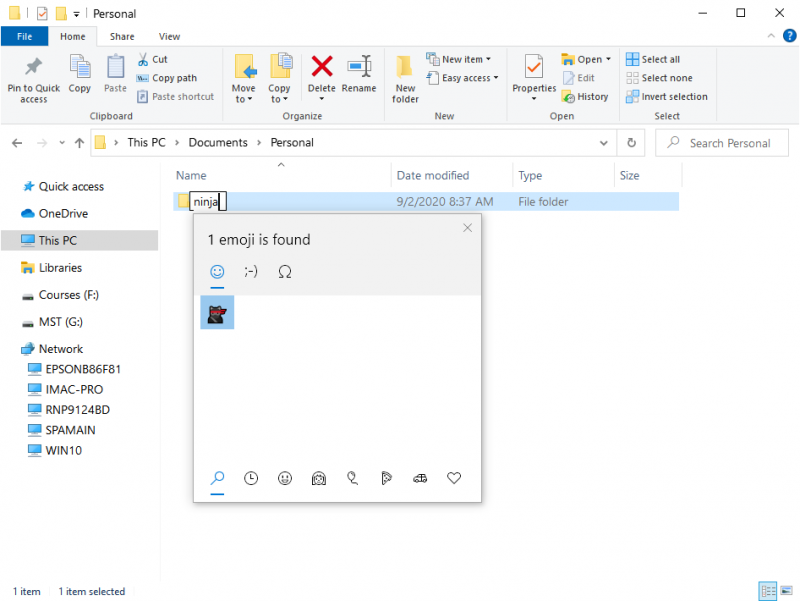
図2.Windows10の絵文字パネル
スパイダーマンのファンなら誰でも知っているように、「大きな力には大きな責任が伴う」ので、新しく見つけた力には注意することをお勧めします。フォルダとファイル名に絵文字を追加できるようになったので、慎重に行ってください。この命名方法がネットワークドライブ、他のまたは古いオペレーティングシステムなどにどのように影響するか、またはCmdやPowerShellで使用されるかは不明です。テストでは、名前を変更したファイルをネットワークファイルサーバーに移動し、Appleコンピューターで同じ絵文字名でアクセスできました。 (図3を参照)
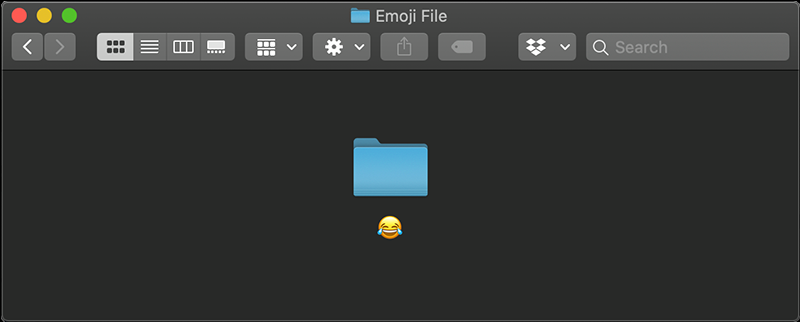
図3.Appleコンピューター上の絵文字名のフォルダー。
お気に入りの絵文字をフォルダ名に追加するのはすばやく簡単です。絵文字パネルのおかげで、ファイルやフォルダを単に退屈なテキストにする必要がなくなりました。
このヒント(7897)はWindows10に適用されます。